- Мои видео на Ютубе. Обзоры гаджетов. Про пассивный доход в интернете
- Жесткий диск вместо DVD привода в ноутбуке. 9.5мм и 12.7мм. HDD вместо DVD Rom
- Карман для ноутбука под 2.5″ SSD/Sata винт (вместо привода) 12.7 мм
- Технические характеристики
- Разборка
- Установка в ноутбук
- Тестирование
- Выводы
- Замена DVD-привода в ноутбуке на SSD- или HDD-накопитель
Мои видео на Ютубе. Обзоры гаджетов. Про пассивный доход в интернете
Жесткий диск вместо DVD привода в ноутбуке. 9.5мм и 12.7мм. HDD вместо DVD Rom
Здравствуйте, дорогие друзья!
В данной статье я хочу показать Вам, как в современном ноутбуке вместо штатного DVD привода установить жесткий диск, все равно какой — или SSD, или HDD.
ВЫ можете посмотреть видео, которое я записал по данной теме
Сейчас актуальность DVD Rom (ДВД привода) в ноутбуках находится под большим сомнением, ведь мы все чаще пользуемся флэшками, картами памяти, которые становятся все большего объема и все меньше стоят, а гимора с ними гораздо меньше, чем с СД дисками. И тряска современным твердотельным накопителям не мешает, и они не царапаются… Но не смотря на все плюсы флэша и твердотельников, производители с упорством маньяков продолжают впихивать в ноутбуки DVD ромы.
Чтобы оптимизировать ноутбук, мы установим жесткий диск вместо DVD привода. Ситуация такая: В свое время я вместо механических HDD установил в свои ноуты твердотельные SSD. Результат, прямо скажем, ошеломительный. Скорость отклика ноутбука на Ваши действия возрастает в несколько раз! Опять же, нахрена ставить в ноуты под системы эти механические архаизмы. Твердотельник работает в РАЗЫ быстрее, он тише, легче… Блин, ну да ладно… Пусть производители впаривают нам свои устаревшие жесткие и ДВД приводы. Будем бороться с ними по-своему.
DVD приводы 9.5мм и 12.7мм, переделанные под внешние DVD ROMы
Так вот, поскольку человек я не богатый, денег на дорогие SSD с большим объемом памяти у меня не хватает. Я остановился на наиболее приемлемом размере, где для меня компромисс количества гигобайт и цены более всего гармоничен. Это твердотельные SSD объемом 120ГБ. Вроде и в цене ничего — порядка 3000-4000 руб, и места хватает как на систему, так и на основные программы, которые я использую в работе. Если надо что-то большое — много видео, например, я старый жесткий подключал к компу через контейнер, то есть сделав из старого HDD внешний жесткий диск. Про это есть видео на моем канале Ютуба про то как сделать из HDD внешний жесткий диск .
В процессе чудесного преобразования участвуют две семнашки — это ноутбук Lenovo G770 и ноутбук HP Pavilion 17-109ur.
Я стараюсь покупать все шалушки в магазине Pleer.ru. Хотите — считайте это рекламой. А почему не прорекламировать магазин, у которого я не купил за все время ни одного левого или нерабочего товара. Так вот, для того чтобы заменить в ноутбуке DVD привод на жесткий диск, необходимы специальные контейнеры, в которые помещаются жесткие диски. Также желательно прикупить переходник, при помощи которого в дальнейшем мы будем подключать наши DVD ромы, которые остаются не у дел, хоть обратно к ноутбукам, хоть к нетбукам, хоть к планшетам и т.д. Ведь остались очень редкие моменты, когда приводы СД дисков бывают нужны.
два DVD привода 9.5мм и 12.7мм, вид сзади. Разъемы Slim SATA
DVD приводы для ноутбука разные, и у них есть только одно отличие — их толщина. Существует два стандарта — это 9.5мм и 12.7 мм. Важно знать, какой именно слот под DVD Rom в вашем ноутбуке. Ширина привода — инфорамация, наверное, малозначительная, и данную инфу очень сложно найти. Я еле-еле нашел для одного привода, а для другого DVD ROMа вообще не нашел. То есть можно посмотреть в спец. прогах про многие параметры Вашего ДВД привода, а вот про его ширину информацию Вы вряд ли найдете. Короче, проще просто выкрутить, вытащить привод и замерить его ширину. Я так и сделал. На видео я очень хорошо это показываю. Как Вы уже, наверное, поняли, у меня оказались ДВД приводы разной ширины, и поэтому я в видео также решил показать замену DVD ROM на HDD на двух ноутбуках.
После того как я определился, что мне нужны контейнеры 9.5мм и 12.7 мм для HDD, а также переходник SLIM SATA на USB для внешнего подключения DVD ROM, я принялся искать данные девайсы.
Контейнер Palmexx Optibay 12.7 и контейнер Palmexx Optibay 9.5мм (коробки из под них)
На Плеере при выборе по релевантности контейнеры Palmexx Optibay 12.7 и Palmexx Optibay 9.5 были в самом вверху, и поэтому я их решил заказать. Переходник для того чтобы сделать из DVD привода внешний привод был всего один, его и заказал — им оказался Espada Slim SATA to USB PAUB025.
Сама установка контейнеров с жесткими дисками вместо DVD ромов не заняла много времени и не вызвала никаких сложностей. Впоследствии вторые жесткие диски определились в системе без особых проблем, также без всяких проблем заработали DVD приводы как внешние при помощи переходника. Все это можно видеть в видео, которое представлено выше.
Данные проделанные мной манипуляции оказались логически верными в смысле удобства использования ноутбуков. Сейчас работаю и радуюсь тому, что на моих ноутах много места, не смотря на то, что основные жесткие диски не такие большие, как хотелось бы. Теперь, при наличии HDD вместо DVD привода нехватки места просто не существует. Более того, после того как я сделал из внутренних DVD приводов внешние, у меня появлась возможность подключать ДВД привод и к нетбукам, которые также есть в нашей семье и у друзей.
Вот, наверное, и все что я хотел сообщить Вам о том, как поставить в ноутбук вместо DVD привода жесткий диск. Читайте мой блог, смотрите мой канал Ютуба. Всем пока, отличного настроения и моря позитива в жизни!
Источник
Карман для ноутбука под 2.5″ SSD/Sata винт (вместо привода) 12.7 мм
Приветствую! Давным давно у меня возникло желание сделать небольшой апгрейд своего старого ноутбука и вдохнуть в него новую жизнь. На данный момент лучшее, что можно сделать для моего старья — это добавить ОЗУ и заменить древний HDD на новый SSD. Так как ОЗУ у меня уже максимально возможные четыре гигабайта, замене подлежал жесткий диск. Современные SSD диски стоят дорого, а места много не бывает. Было решено старый диск установить на месте DVD привода. Установка, тесты, выводы — прошу под кат.
Купленный SSD диск Samsung 750 EVO на 250 Гбайт логично был установлен на место штатного HDD диска. Родной диск у меня был на 320 Гбайт, что не намного больше. Вариантов использования старого жесткого диска масса. Продать и отбить часть денег за покупку SSD, купить коробку с USB интерфейсом и использовать его как переносной диск или просто какой-то переходник или установить его на месте DVD привода, которым я уже давно не пользуюсь. Победив «жабу», было решено не продавать диск. Так как переносной HDD у меня уже имеется, то выбор пал на, так называемое, устройство Caddy или Optibay.

Технические характеристики
- Стандарт толщины устройства: 12.7 мм
- Интерфейс: SATA
- Размер и интерфейс диска: SATA(2.5″)
- Габариты: 12.6*12.7*1.27cm
Комплектация
- Caddy — 1шт.
- Отвертка — 1 шт.
- Болтики — 8 шт.
- Уплотнитель — 1 шт.

Отвертка очень дешевая и не особо удобная, но если под рукой нет инструмента и хочется установить диск прямо сейчас, то со своей задачей она справится.
Болтики очень даже пригодились. Они помогают зафиксировать диск на своем месте, но не в традиционном стиле. Установку я опишу чуть позже. Резиновый, перфорированный брусок, скорей всего, служит для более надежной фиксации диска в кармашке и для уменьшения вибрации.
Разборка
Установка в ноутбук
Тестирование
Выводы
Есть великое множество подобных переходников по очень разным ценам. Точно сказать, какая между ними разница, я не могу. В моем случае, это один из самых дешевых его представителей. Скорость передачи данных на SSD диске не отличается от скорости работы в штатном месте. Возможно, в работе с интерфейсом SATA 3 будет какая-то разница, но проверить этого я не могу. К качеству сборки претензий не имею. Все подошло, как родное. Надеюсь долго будет служить и радовать меня.
Надеюсь, я помог вам определиться в целесообразности покупки товара и, в частности, этого переходника. Если что-то упустил, постараюсь ответить на все заданные вопросы в комментариях.
Небольшой видео обзор для большей наглядности
На этом все. Всем спасибо за внимание к моему обзору! Приятных покупок и удачи!
Приобрести PLN адаптеры можно в магазине
Источник
Замена DVD-привода в ноутбуке на SSD- или HDD-накопитель
У многих из нас наверняка есть ноутбук с DVD приводом, который практически никогда не используется. Заменив привод на SSD накопитель, можно существенно улучшить характеристики вашего компьютера. А также к ноутбуку можно подключить старый накопитель, который давно лежит на полке. В данной публикации я подробно расскажу как это сделать.

Для того чтобы смонтировать 2,5 дюймовый накопитель вместо DVD привода, для начала нужно приобрести специальный переходник, который называется Optibay. Они бывают двух размеров, поэтому для начала нужно снять DVD привод и замерять его толщину. Для этого нужно перевернуть ноутбук и открутить специальный фиксирующий винт, затем привод просто вытаскивается.

После извлечения замеряем толщину привода и отправляемся покупать Optibay переходник. Всего существует два размера приводов с толщиной 9,5 и 12,7 миллиметров. У меня был DVD с толщиной 12,7 миллиметров, соответственно и Optibay заказываю такого же размера.

Переходник стоит совсем недорого: около 3 долларов США. После распаковки полученной посылки мы видим сам Optibay, набор винтов для фиксации накопителя, отвертку и накладку на лицевую часть переходника.



Далее вставляем любой 2,5 дюймовый SSD или HDD накопитель в специальный слот в переходнике.


Сначала накопитель нужно правильно ориентировать и направить на разъемы подключения, а затем нажать со стороны правого торца одновременно толкая накопитель вперед и вниз.

После переворачиваем устройство и фиксируем накопитель при помощи винтов.
В моем случае я монтирую SSD накопитель от компании XrayDisk, который я ранее приобрел на Aliexpress. К слову, устройство пришло достаточно быстро и в полной сохранности, несмотря на небольшую помятость на коробке. У продавца можно выбрать любой интересующий вас объем памяти.
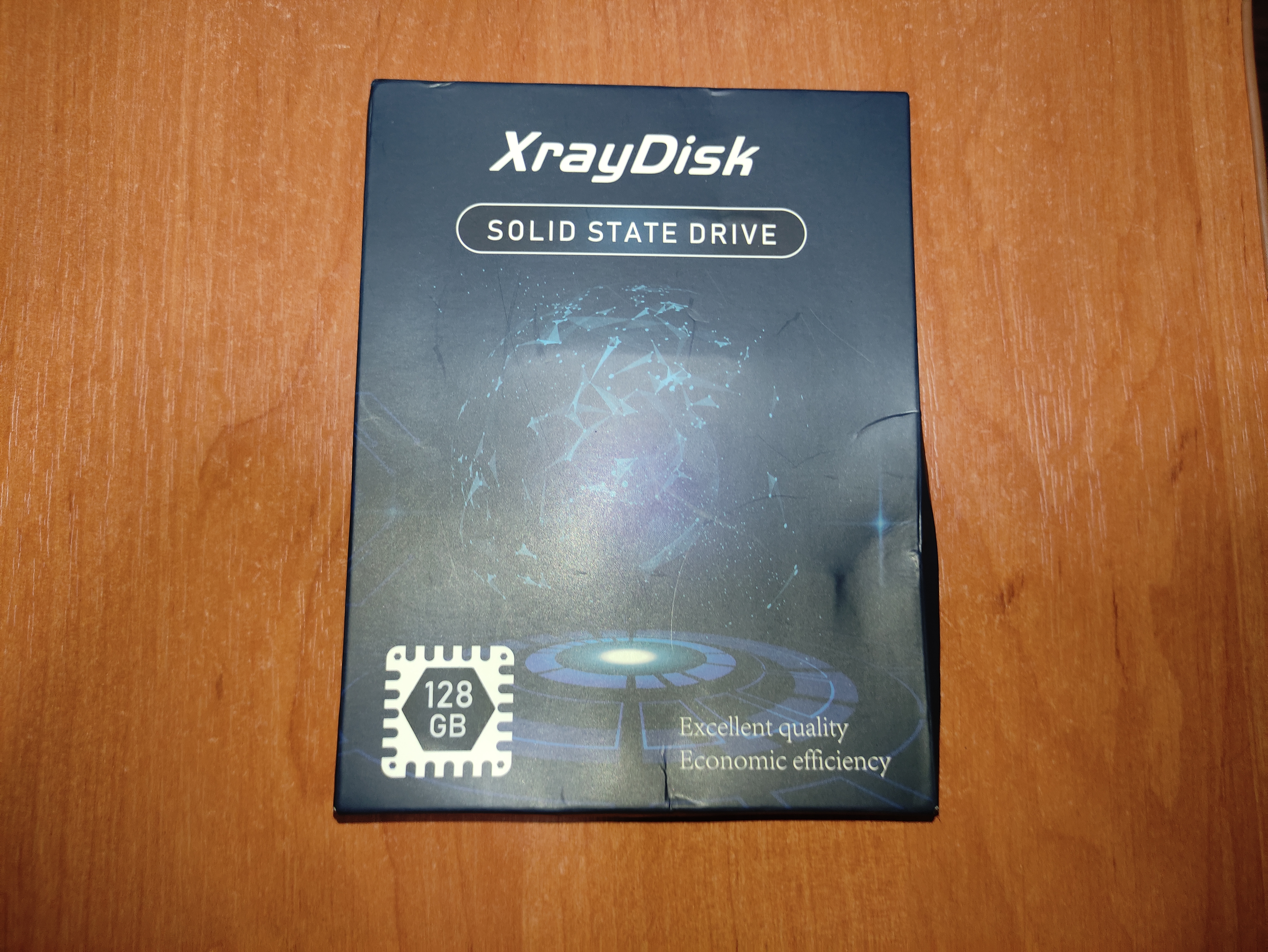



Итак, далее нужно смонтировать декоративную накладку на лицевую часть переходника.


Однако после установки Optibay на свое место в ноутбуке, стало очевидным, что нужно снять декоративную накладку со старого DVD привода, поскольку входящая в комплект накладка не подходит к моему компьютеру. Это сделать очень просто при помощи тонкой плоской отвертки.





После установки родной декоративной накладки ноутбук выглядит абсолютно как до всех манипуляций, однако имеет на своем борту дополнительный накопитель.
Теперь нужно включить компьютер. После загрузки, Windows автоматически установил драйвера на новый накопитель, однако поскольку мой накопитель новый, ему нужно назначить букву названия тома и отформатировать. Сделать это можно достаточно просто и быстро. Нужно открыть «панель управления», затем выбрать вкладку «администрирование», далее «управление компьютером». В появившемся окне выбираем «управление дисками».
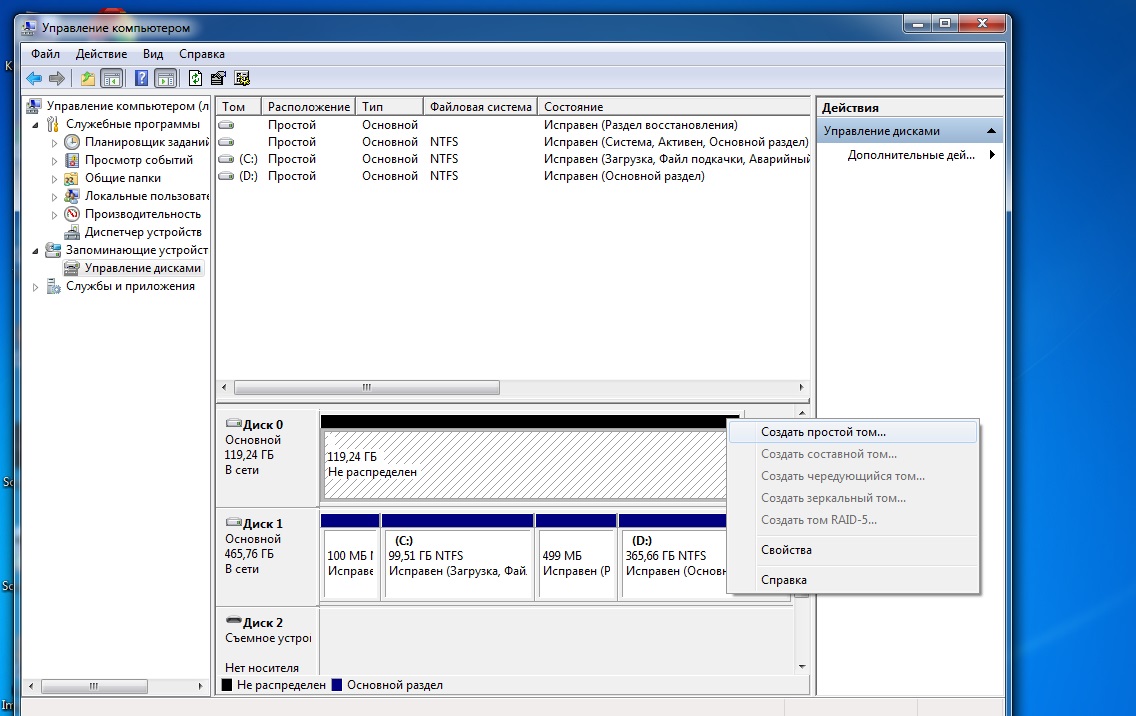
Новый накопитель отмечен черным цветом. Нажимаем на нем правой кнопкой мыши и выбираем пункт меню «создать простой том». После в появившемся окне следуем нескольким пунктам, где производим форматирование и назначаем букву тому. Все теперь накопитель готов к полноценному использованию.
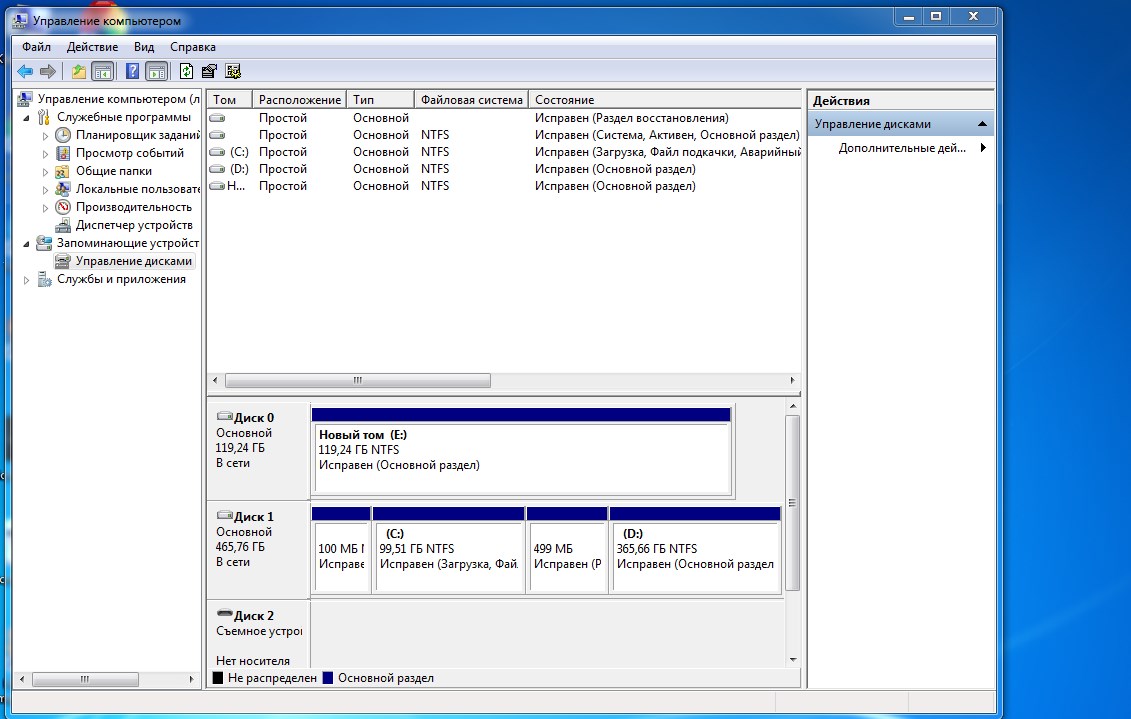
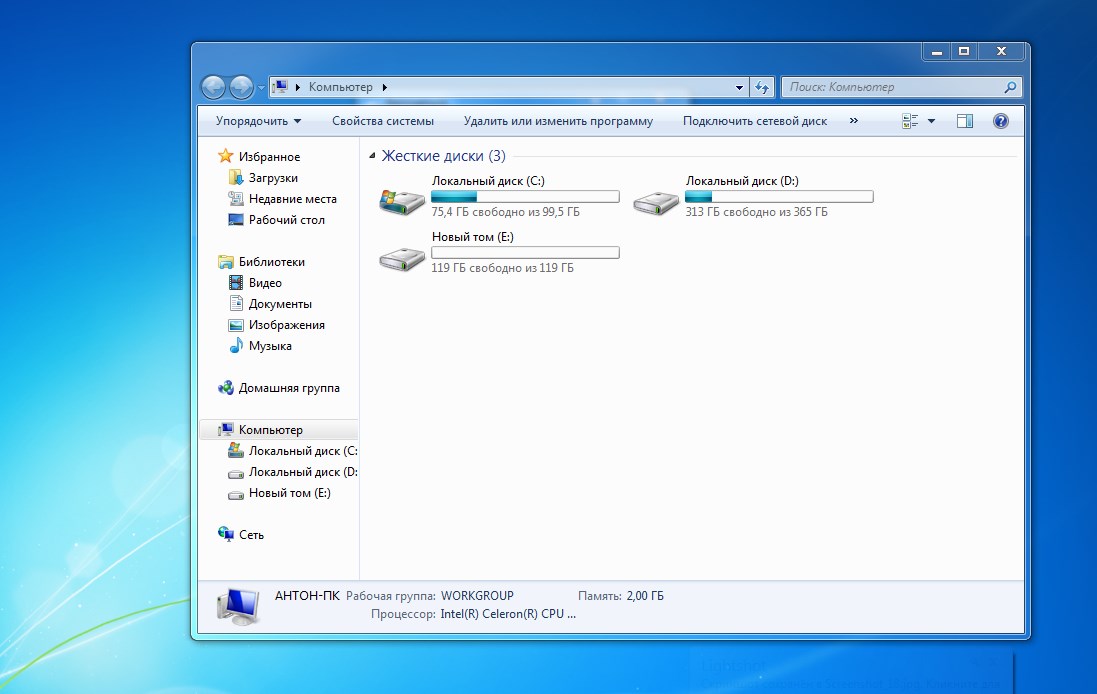
На этом все, дорогие читатели, надеюсь, данная публикация была полезна для вас, и вы почерпнули что-то для себя. Если у вас остались вопросы, задавайте их в комментариях и я постараюсь ответить. Также сделаю небольшую поправку: позже я переставил SSD накопитель на место основного диска и установил на него операционную систему, а штатный HDD установил в Optibay переходник. Таким образом, значительно ускорилась работа ноутбука в целом.
Источник









